وان درایو (OneDrive) یکی از سرویسهای محبوب ذخیرهسازی ابری مایکروسافت است که به کاربران اجازه میدهد فایلهای خود را در فضای ابری ذخیره و میان دستگاههای مختلف همگامسازی کنند. با این حال، گاهی اوقات ممکن است این سرویس دچار اختلال شده و در مرحله "در حال پردازش تغییرات" گیر کند. این مشکل اغلب به دلایلی مانند توقف در فرآیند همگامسازی، تعارض در فایلها یا مشکلات اتصال اینترنتی رخ میدهد.
پیش از پرداختن به راهحلهای تخصصیتر، بهتر است اقدامات ابتدایی مانند ریستارت کردن برنامه، بررسی اتصال اینترنت، راهاندازی مجدد سیستم و اجرای برنامه بهعنوان Administrator را امتحان کنید. همچنین اطمینان حاصل کنید که فضای کافی روی دیسک محلی وجود دارد و فایلهای شما بزرگتر از 10 گیگابایت نیستند. در این مقاله از سلام دنیا، روش های کاربردی برای رفع مشکل گیر کردن OneDrive در حالت "در حال پردازش تغییرات" را بررسی میکنیم.
نحوه رفع مشکل گیر کردن OneDrive در حالت "در حال پردازش تغییرات"
1. رفع مشکل گیر کردن OneDrive از طریق بررسی وضعیت سرویس
گاهی مشکل از طرف شما نیست، بلکه ممکن است سرورهای OneDrive مایکروسافت دچار اختلال شده باشند. در این صورت، هیچ کاری جز صبر کردن نمیتوانید انجام دهید. در اینجا نحوه بررسی اینکه آیا مشکل توقف پردازش تغییرات در OneDrive به دلیل مشکلات سرور است آورده شده است.
حتما بخوانید: بررسی میزان فضای ذخیره سازی وان درایو
- مرحله 1. مرورگر اینترنتی خود را باز کنید.
- مرحله 2. به وبسایت وضعیت سلامت سرویسهای مایکروسافت 365 بروید یا عبارت OneDrive service status را به صورت آنلاین جستجو کنید.
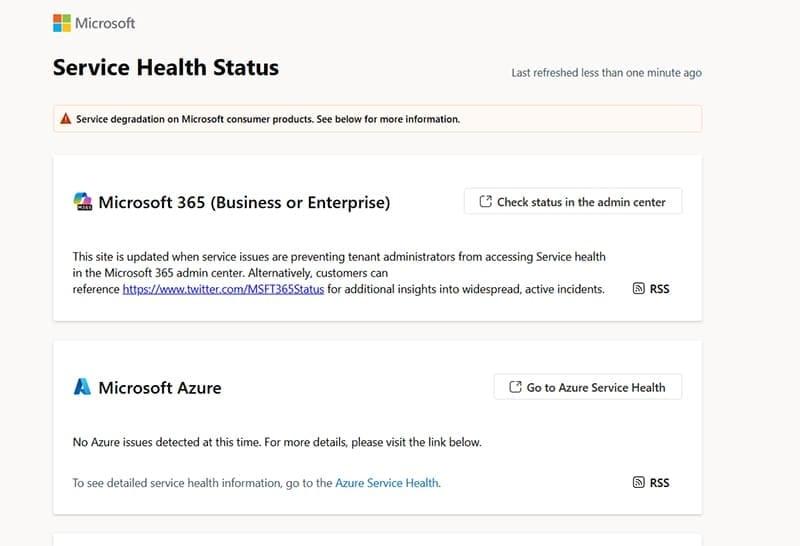
- مرحله 3. بررسی کنید که آیا مشکلی در ارتباط با OneDrive یا سرویسهای مایکروسافت 365 وجود دارد. اگر مشکلی در حال وقوع باشد، مایکروسافت آن را در صفحه وضعیت به همراه زمان تخمینی رفع مشکل نمایش خواهد داد.
- مرحله 4. اگر همه سرویسها به درستی کار میکنند، احتمالاً مشکل مربوط به سیستم شماست و میتوانید به راهحلهای دیگر در ادامه مقاله توجه کنید.
2. رفع مشکل گیر کردن OneDrive از طریق راهاندازی مجدد فرآیند همگامسازی
یکی از سادهترین راهحلها معمولاً راهاندازی مجدد کامل فرآیند همگامسازی OneDrive است. این کار میتواند مشکلات موقتی که باعث گیر کردن فرآیند پردازش تغییرات میشود را رفع کند.
- مرحله 1. روی آیکون OneDrive در نوار سیستم (منطقه اطلاعرسانی) کلیک راست کرده، گزینه “Pause syncing” را انتخاب کنید و سپس روی “Quit OneDrive” کلیک کنید.
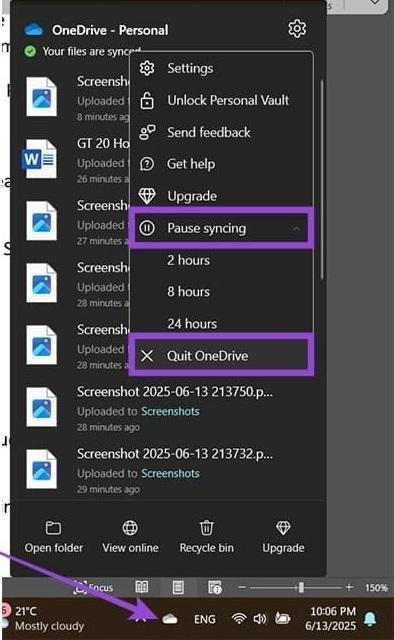
- مرحله 2. حدود 30 ثانیه صبر کنید تا مطمئن شوید تمام فرایندها متوقف شدهاند.
- مرحله 3. کلیدهای “Windows + R” را فشار دهید تا کادر محاورهای Run باز شود.
- مرحله 4. عبارت “onedrive” را تایپ کرده و کلید “Enter” را فشار دهید تا OneDrive مجدداً راهاندازی شود.
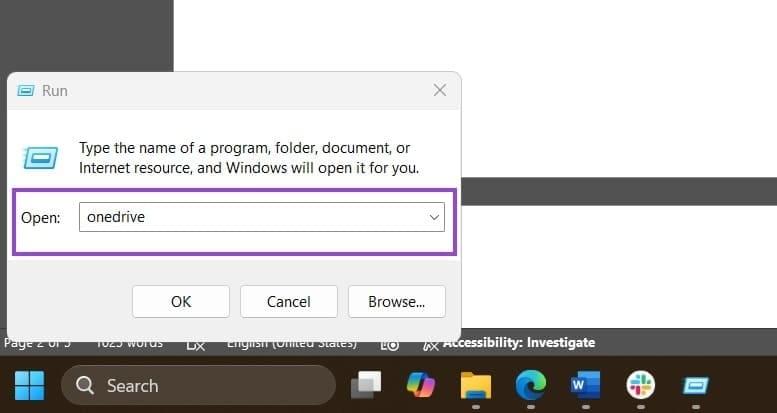
- مرحله 5. به OneDrive اجازه دهید که فرایند راهاندازی خود را کامل کند و بررسی کنید که آیا مشکل پردازش تغییرات حل شده است.
3. رفع مشکل گیر کردن OneDrive از طریق بازنشانی تنظیمات
اگر راهاندازی مجدد OneDrive موثر نباشد، میتوانید تنظیمات OneDrive را بازنشانی کنید تا هر گونه تنظیمات خراب یا دادههای کش شده پاک شوند.
حتما بخوانید: آموزش خالی و آزاد کردن فضای حافظه وان درایو
روش 1: استفاده از دستور بازنشانی
- مرحله 1. کلیدهای “Windows + R” را فشار دهید تا کادر محاورهای Run باز شود.
- مرحله 2. دستور زیر را کپی کرده و در کادر وارد کنید، سپس “Enter” را فشار دهید:
%localappdata% \ Microsoft \ OneDrive \ onedrive.exe / reset
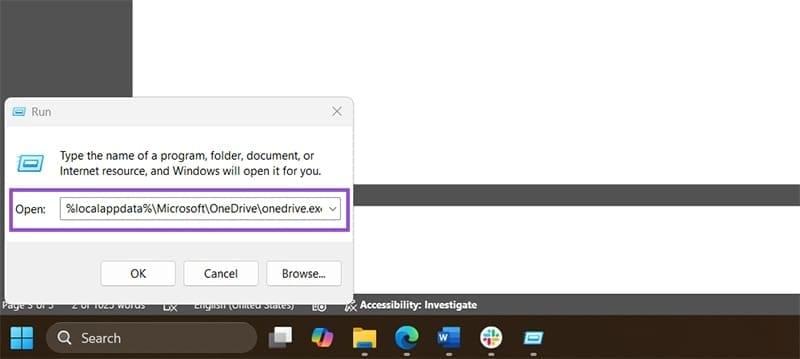
- مرحله 3. آیکون OneDrive از نوار سیستم ناپدید خواهد شد و پس از 1-2 دقیقه دوباره ظاهر میشود.
- مرحله 4. اگر آیکون پس از چند دقیقه دوباره ظاهر نشد، دوباره کادر محاورهای Run را باز کرده و عبارت زیر را تایپ کنید.
%localappdata% \ Microsoft \ OneDrive \ onedrive.exe
- مرحله 5. کلید “Enter” را فشار دهید تا OneDrive بهطور دستی مجدداً راهاندازی شود.
روش 2: برای نصبهای قدیمیتر OneDrive
- مرحله 1. کادر محاورهای Run را باز کنید (“Windows + R”).
- مرحله 2. دستور جایگزین زیر را امتحان کنید.
C: \ Program Files (x86) \ Microsoft OneDrive \ onedrive.exe / reset
- مرحله 3. کلید “Enter” را فشار دهید.
4. رفع مشکل گیر کردن OneDrive از طریق بررسی فضای ذخیرهسازی موجود
OneDrive برای همگامسازی صحیح فایلها به فضای کافی در دیسک محلی نیاز دارد. حتی اگر فایلها در ابر ذخیره شده باشند، OneDrive برای انجام فرآیند همگامسازی به فضای موقتی نیاز دارد.
- مرحله 1. “File Explorer” را باز کنید و به “This PC” بروید.
- مرحله 2. فضای موجود روی درایو اصلی خود (معمولاً درایو C:) را بررسی کنید.
- مرحله 3. اگر کمتر از 5 گیگابایت فضای آزاد دارید، باید فضای دیسک خود را با یکی از روشهای زیر آزاد کنید:
حتما بخوانید: روش دسترسی و استفاده از OneDrive در لینوکس
1- حذف فایلهای موقت با استفاده از Disk Cleanup
2- جابجایی فایلهای بزرگ به فضای ذخیرهسازی خارجی
3- حذف برنامههای استفادهنشده
- مرحله 4. همچنین با کلیک بر روی آیکون OneDrive و انتخاب گزینه “Account”، محدودیت فضای ذخیرهسازی OneDrive خود را بررسی کنید تا مطمئن شوید که از حد ظرفیت فضای ذخیرهسازی ابری خود فراتر نرفتهاید.
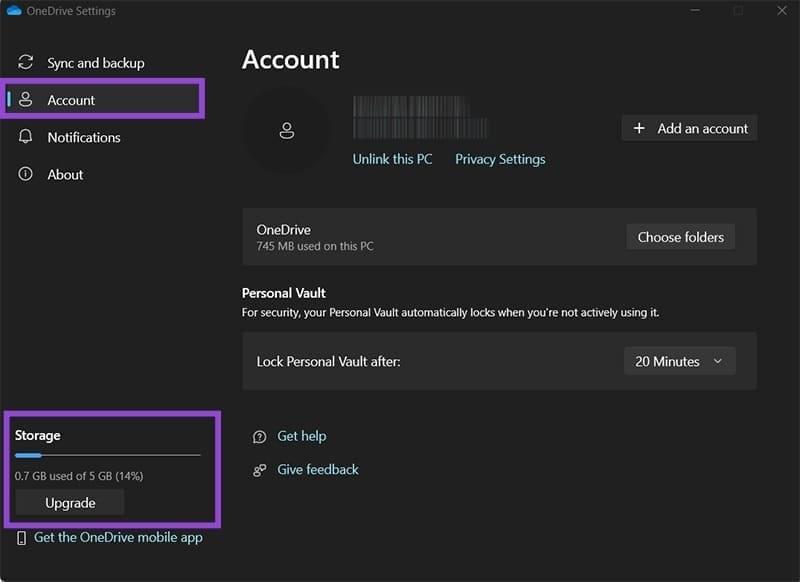
5. رفع مشکل گیر کردن OneDrive از طریق اتصال مجدد حساب
گاهی اوقات ارتباط بین کلاینت OneDrive محلی شما و حساب مایکروسافت خراب میشود که باعث بروز مشکلات همگامسازی میشود.
- مرحله 1. روی آیکون OneDrive در نوار سیستم کلیک راست کرده و گزینه “Settings” را انتخاب کنید.
- مرحله 2. به تب “Account” بروید و روی “Unlink this PC” کلیک کنید.

- مرحله 3. زمانی که از شما خواسته شد، اقدام را تأیید کنید.
- مرحله 4. کامپیوتر خود را دوباره راهاندازی کنید.
- مرحله 5. OneDrive را دوباره باز کرده و با مشخصات حساب مایکروسافت خود وارد شوید.
- مرحله 6. تنظیمات همگامسازی خود را انتخاب کنید و اجازه دهید OneDrive فایلهای شما را دوباره دانلود کند.
6. رفع مشکل گیر کردن OneDrive از طریق حذف فایلهای مشکلساز
برخی فایلها میتوانند باعث گیر کردن OneDrive در حین پردازش شوند. این شامل فایلهای بسیار بزرگ، فایلهای خراب یا فایلهایی با نامهایی که دارای کاراکترهای ویژه هستند میشود.
- مرحله 1. روی آیکون OneDrive در نوار سیستم کلیک کنید تا مرکز فعالیت را باز کنید.
- مرحله 2. به دنبال فایلهایی بگردید که نشان میدهند “sync pending” یا پیامهای خطا دارند.
- مرحله 3. بررسی کنید که آیا دارید سعی میکنید فایلهایی بزرگتر از 10GB را همگامسازی کنید، که OneDrive از آنها پشتیبانی نمیکند.
حتما بخوانید: رفع مشکل باز نشدن مایکروسافت OneDrive در مرورگر
- مرحله 4. به دنبال نام فایلهایی مانند “000A0000-A000-A000-0A0A-00000A0A000A” در پوشه OneDrive خود بگردید و در صورت پیدا کردن آنها، حذف کنید.
- مرحله 5. فایلهای بسیار بزرگ (به ویژه فایلهای ویدیویی بزرگ) را به طور موقت از پوشه OneDrive خود جابهجا کنید.
- مرحله 6. هر فایلی که ممکن است از OneDrive باز باشد، بهویژه اسناد Office، ببندید.
7. رفع مشکل گیر کردن OneDrive از طریق تغییر مجوزهای پوشه
در برخی موارد، مشکلات مربوط به مجوزها میتوانند مانع از پردازش صحیح تغییرات توسط OneDrive شوند.
- مرحله 1. به پوشه OneDrive خود در “File Explorer” بروید.
- مرحله 2. روی پوشه OneDrive راستکلیک کرده و گزینه “Properties” را انتخاب کنید.
- مرحله 3. به تب “Security” بروید و روی “Advanced” کلیک کنید.
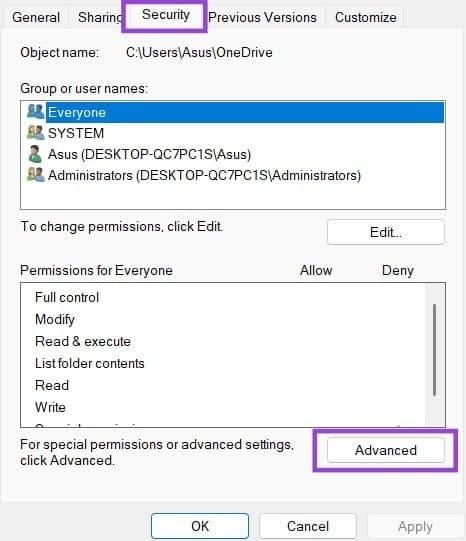
- مرحله 4. بررسی کنید که حساب کاربری شما مجوزهای “کنترل کامل” را داشته باشد.
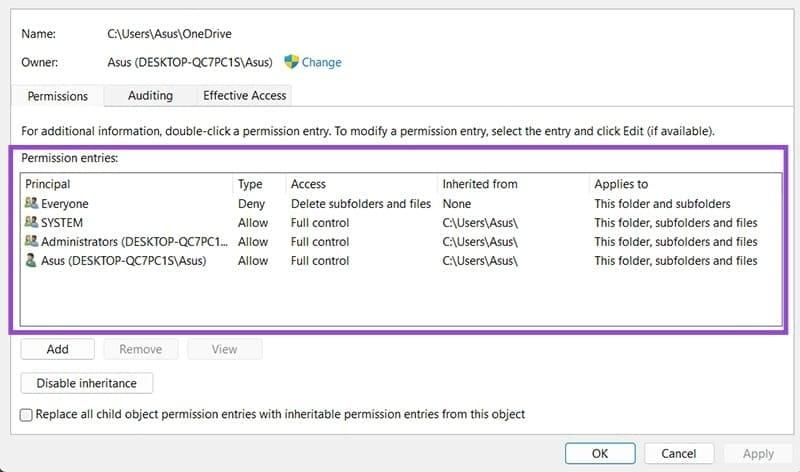
- مرحله 5. اگر مجوزها وجود ندارند، روی “Edit” کلیک کرده و مجوزها را تغییر دهید.
- مرحله 6. کادر “Replace all child object permission entries with inheritable permission entries from this object” را علامت بزنید.
- مرحله 7. روی “Apply” و سپس “OK” کلیک کنید تا تغییرات ذخیره شوند.
8. رفع مشکل گیر کردن OneDrive از طریق تغییر محل پوشه OneDrive
اگر مشکل همچنان ادامه داشت، سعی کنید محل پوشه OneDrive را تغییر دهید، زیرا این کار میتواند مشکلات مربوط به مسیرها را حل کند.
- مرحله 1. روی آیکون OneDrive کلیک راست کرده و “Settings” را انتخاب کنید.
- مرحله 2. به تب “Account” بروید و روی “Unlink this PC” کلیک کنید.
- مرحله 3. دوباره وارد OneDrive شوید.
- مرحله 4. هنگامی که از شما خواسته شد محل پوشه OneDrive را انتخاب کنید، گزینه “Change location” را انتخاب کرده و یک درایو یا پوشه دیگر را انتخاب کنید.
- مرحله 5. به OneDrive اجازه دهید تا فایلهای شما را به محل جدید دانلود کند.
سخن آخر
در صورتی که OneDrive در مرحله "در حال پردازش تغییرات" متوقف شود، با اقدامات سادهای مانند ریستارت کردن برنامه، بررسی اتصال اینترنت، یا آزادسازی فضای ذخیره سازی میتوان بسیاری از مشکلات را برطرف کرد. در این مقاله روشهای گوناگونی برای رفع این اختلال ارائه شد، از جمله بازنشانی تنظیمات، بررسی وضعیت سرور و تغییر محل پوشه همگامسازی. با طی کردن این مراحل بهصورت گامبهگام، معمولاً میتوانید مشکل را شناسایی و برطرف کنید. در نهایت اگر هیچیک از راهحلها مؤثر نبود، بهتر است با پشتیبانی مایکروسافت تماس بگیرید.
مطالب مرتبط:
رفع مشکل بارگذاری فایل در وان درایو
رفع مشکل اضافه نشدن پوشه در وان درایو
رفع مشکل ایجاد فایل و پوشه های تکراری در OneDrive

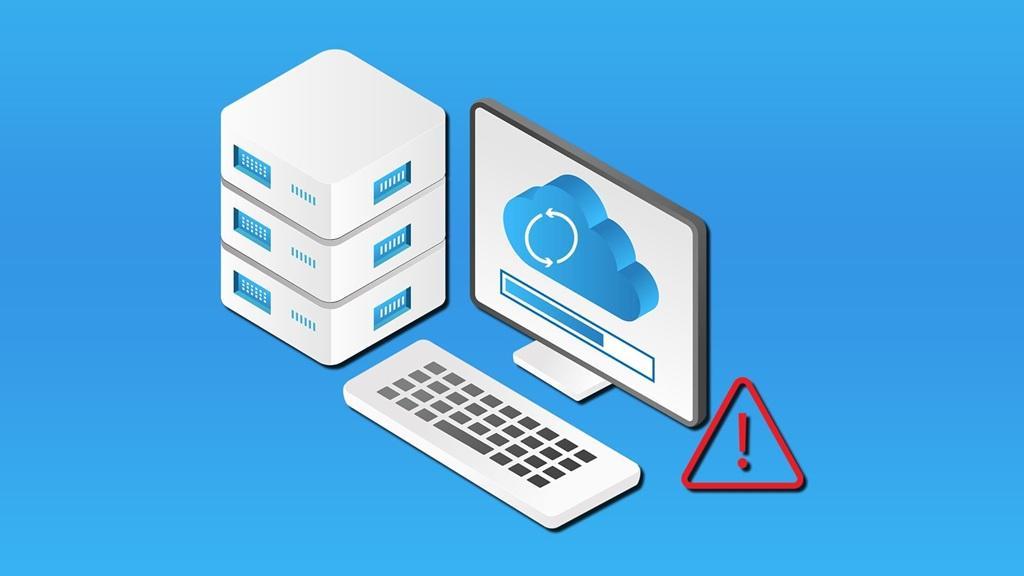
دیدگاه ها